在使用电脑时,一个井然有序的桌面图标布局能显著提升我们查找文件或程序的效率。假设桌面图标位置发生错乱,不仅影响美观,还可能导致工作效率的下降。如何调整电脑桌面图标的位置呢?本文将为您提供详细的操作指南,帮助您快速恢复桌面的整洁与秩序。
一、桌面图标位置错乱的原因
在开始调整桌面图标之前,了解导致图标错位的原因是很有帮助的。一般来说,图标位置错乱可能是由于系统设置更改、误操作或者病毒和恶意软件的影响。了解原因可以帮助我们更好地预防未来发生类似问题。
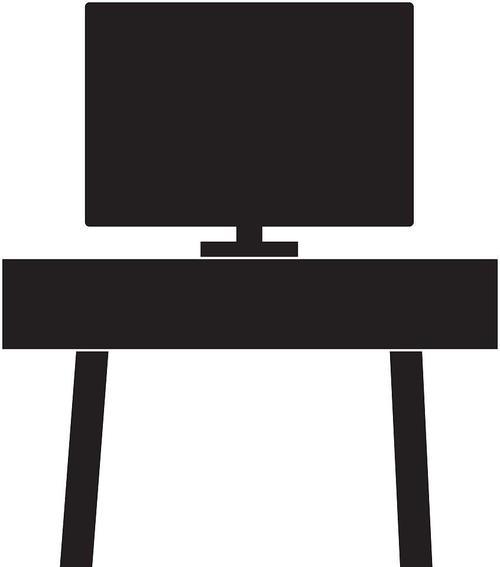
二、调整电脑桌面图标位置的具体步骤
Windows系统
1.调整图标大小
在开始调整图标的具体位置前,每次可以先调整图标的大小,以便更好地进行布局。
右击桌面空白处,选择“查看”。
在弹出的菜单中选择“大图标”、“中图标”或“小图标”以调整图标的尺寸。
2.整理桌面图标
调整完图标大小后,我们可以开始具体调整图标的位置。
右击桌面空白处,选择“查看”,确保没有选中“自动排列图标”选项。
在桌面任意图标上点击并按住,然后拖动图标到期望的位置。
按此方法依次调整所有图标的位置。

3.锁定桌面图标位置
桌面图标调整好后,可以锁定它们的位置,防止意外移动。
右击桌面空白处,选择“查看”,然后勾选“锁定桌面图标”选项。
macOS系统
1.调整图标大小
在桌面状态下,同时按住`Command`+`J`键。
在弹出的“桌面与屏幕保护程序”窗口中调整“图标大小”。
2.整理桌面图标
确保桌面没有选中“使用网格”选项,在“桌面与屏幕保护程序”窗口中可以调整。
在桌面点击并按住任意图标,拖动到合适位置。
重复此步骤,直到所有图标均放置到满意的位置。
Linux系统
1.调整图标大小
不同Linux发行版的桌面环境不同,例如在GNOME环境下:
右击桌面空白处,选择“首选项”然后是“桌面图标”。
在“桌面图标”设置中,可选择图标的大小。
2.整理桌面图标
在桌面空白处右击,找到“排序方式”并选择合适的排序选项。
在“按名称”排序后,可以手动调整个别图标的位置。
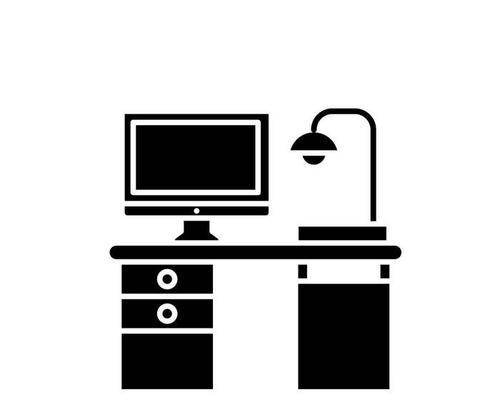
三、常见问题与实用技巧
常见问题
图标排列不整齐:确保在整理图标前取消勾选了“自动排列图标”或“使用网格”。
图标位置重置:如果系统重启或者有第三方软件干预,可能会导致图标位置重置。建议先检查系统设置并排除有无恶意软件的干扰。
实用技巧
使用快捷键:多个系统支持通过快捷键快速调整桌面设置,例如Windows中的`Win+D`快速返回桌面。
定期清理桌面:经常整理桌面文件与图标,可以减少整理的工作量,也有助于提升系统运行速度。
使用第三方工具:可以使用第三方软件进行桌面图标管理,例如在Windows上使用“Fences”,macOS上使用“Moom”。
通过以上步骤,您应该能够顺利调整电脑桌面上错位的图标。综合以上,桌面的整洁不仅关系到美观,还与我们的工作效率息息相关。保持桌面井然有序,让电脑成为提升生产力的得力助手。
标签: #电脑









